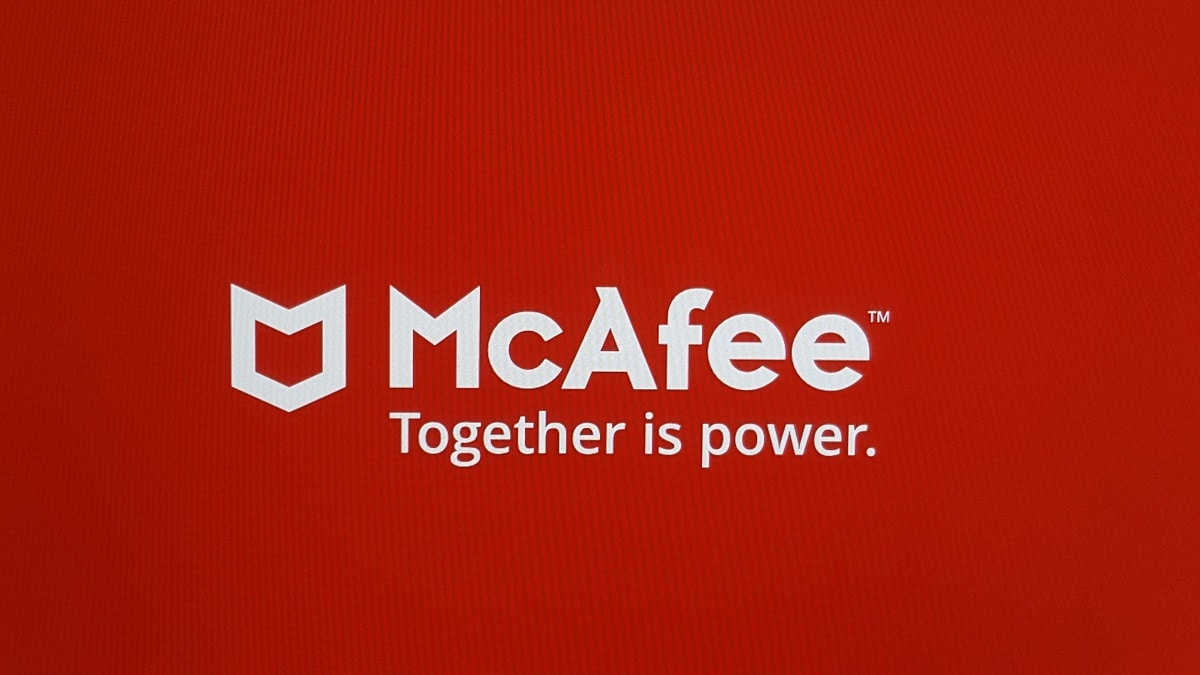
Amenințările care atacă sistemul de operare Windows sunt constante. În fiecare zi apar noi vulnerabilități și, prin urmare, este esențial să aveți instalat antimalware pe computer pentru a evita atacul virușilor de computer și alte posibile amenințări. Aici, una dintre cele mai populare soluții este antivirusul McAfee.
Cu toate acestea, dacă aveți un abonament la antivirusul menționat, este posibil să îl puteți instala pe mai multe computere fără nicio problemă, atâta timp cât aveți o licență care o permite. Prin urmare, vă vom arăta cum să efectuați această instalare pas cu pas.
Cum se instalează antivirusul McAfee pe mai multe computere Windows pas cu pas
După cum am menționat, atâta timp cât licența antivirus McAfee pe care ați contractat-o permite, puteți instalați software-ul pe mai multe computere Windows. Pentru a face acest lucru, trebuie doar să urmați pașii următori.
- Conectați-vă cu contul dvs. la site-ul oficial McAfee pentru a porni descărcarea antivirusului.
- În lista de abonamente, derulați în jos până la secțiunea din Protejați-vă toate dispozitivele, unde puteți găsi informații despre abonamentul dvs. și numărul de abonamente disponibile.
- Alegeți licența de utilizat și apoi faceți clic pe buton descărcare ce veți găsi mai jos pentru a începe procesul.
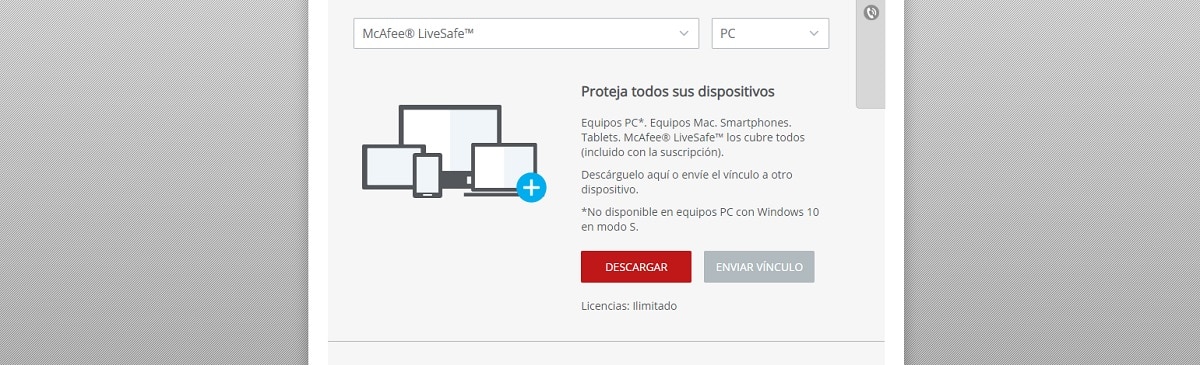

- Se va deschide o filă nouă și programul de instalare antivirus va începe descărcarea. număr de serie corespunzător abonamentului, pe care îl poate solicita instalatorul, deci ar trebui să îl notați.
- Odată descărcat programul de instalare, îl puteți rula și, după câteva verificări inițiale de securitate, va începe cu descărcarea și instalarea McAfee. În acest proces, este posibil să găsiți o incompatibilitate, dar va trebui doar să urmați pașii descriși pentru a o rezolva.
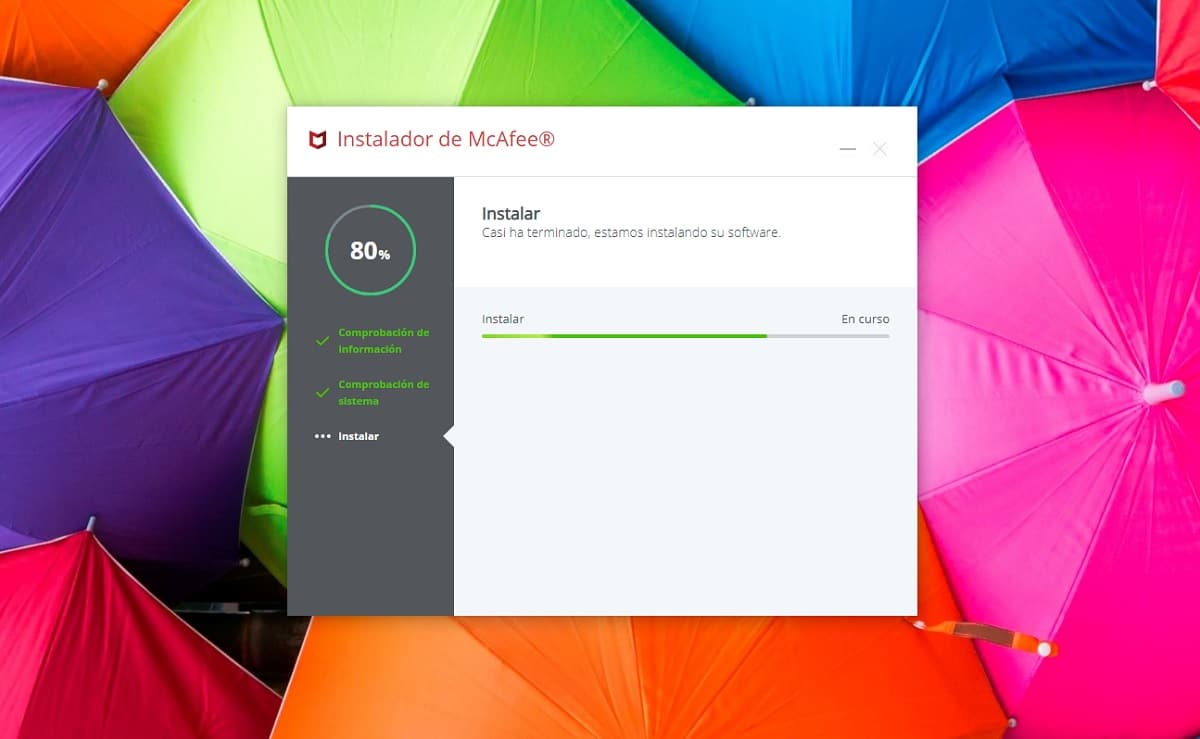
Odată ce ați făcut acest lucru, trebuie doar să faceți acest lucru urmați pașii vrăjitorului de instalare în sine Și în câteva minute, computerul dvs. ar trebui să fie protejat de suita de protecție proprietară McAfee.